如何从微软官网轻松下载win10镜像?win10镜像的下载方式主要包括两种:
目录
1:利用微软官方提供的MediaCreationTool进行下载。
一:借助官方工具
二:直接微软官网通过浏览器进行下载。
接下来,我们将详细演示如何通过官方正版途径下载Windows10系统的ISO镜像
所需工具/原料:
系统版本:windows11系统
品牌型号:huawei
三:实现方法与步骤:
1:利用微软官方提供的MediaCreationTool进行下载。
1、首先,您需要打开微软官网(网址:microsoft.com/zh-cn/software-download/windows10/),并在页面上找到并点击"立即下载"按钮,以获取"MediaCreationTool20H2"这一官方下载工具。

2、在您的电脑上完成下载后,进行解压操作。随后,使用鼠标右键点击解压后的"MediaCreationTool20H2"文件,选择以管理员身份运行该工具。请耐心等待,直至准备工作全部完成。
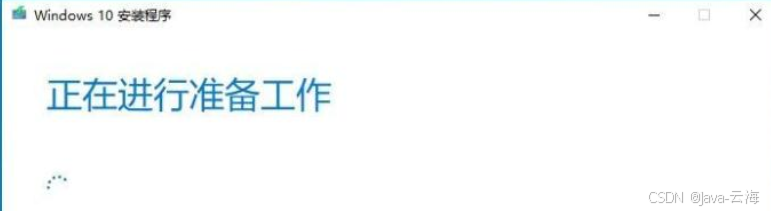
3、在运行"MediaCreationTool20H2"工具后,选择"为另一台电脑创建安装介质(U盘、DVD或者ISO文件)"的选项,并点击"下一步"以继续。
4、在接下来的页面中,您需要进一步选择Windows10系统镜像的语言、版本以及体系结构,然后继续点击"下一步"。
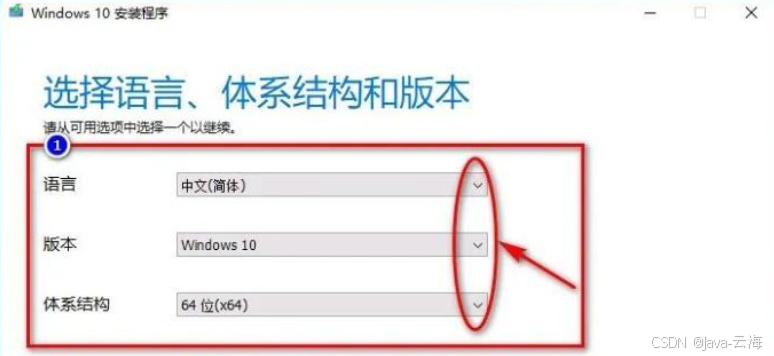
5、在接下来的页面中,您需要选择"ISO文件"选项,并继续点击"下一步"。
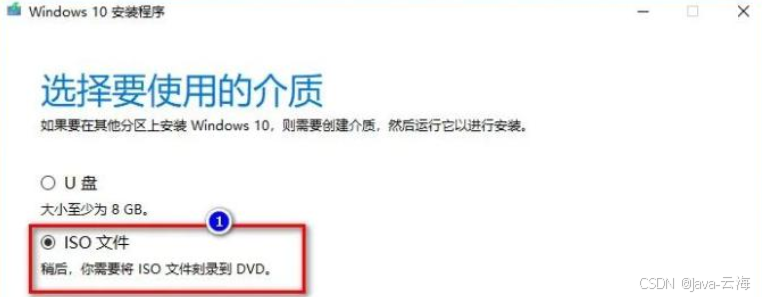
6、选定Windows11系统ISO镜像的存储路径,在本地磁盘中新建一个文件夹存放iso镜像文件。
7、静待Windows10系统ISO镜像文件下载完成。
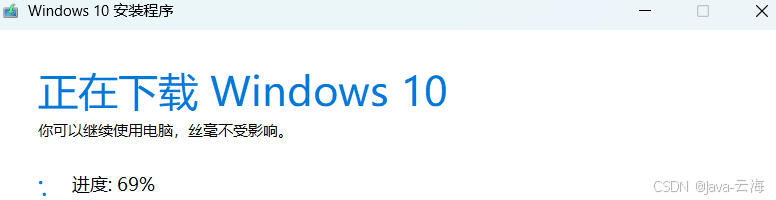
8、在下载Windows10系统ISO镜像文件完成后,程序界面会自动退出,同时系统也已成功刻录到磁盘中。若后续需要安装系统,只需直接打开进行安装即可。
2:通过微软官网直接下载Windows10镜像
目前,Windows10系统提供了家庭版、专业版、教育版和企业版等多个版本。在新版本正式推出之前,微软通常会发布预览版,供用户进行测试。
您可以根据个人需求,选择相应的版本进行下载。不同版本的下载链接如下:
1、家庭版下载链接:https://www.microsoft.com/zh-cn/software-download/windows10ISO/
2、专业版下载链接:https://www.microsoft.com/zh-cn/software-download/windows10ISO/
3、教育版下载链接:https://www.microsoft.com/zh-cn/software-download/vlacademicwindows10iso
4、企业版(含LTSC版)下载链接:https://www.microsoft.com/zh-cn/evalcenter/evaluate-windows-10-enterprise
5、预览版下载链接:https://www.microsoft.com/en-us/software-download/windowsinsiderpreviewiso